记录一次文字点选验证码的破解(上篇)
仓库:gsxt_captcha,参考破解含语序问题的点击验证码,修复了一些bug,并上传了已训练好的某验文字定位模型。
文字点选验证码形态
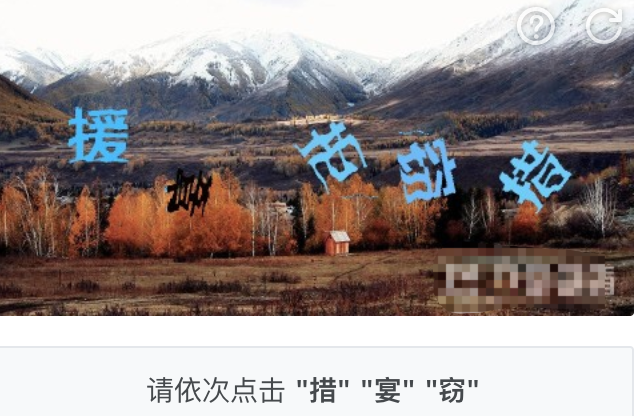
某易易盾

某验
其中某验的一款验证码还要求按语义顺序点选文字。
解决思路
- 文字定位
- 文字识别
- 语序识别
- 轨迹模拟
本文作为上篇,先解决文字定位问题。
文字定位
采用darknet深度学习框架,YOLO算法。具体原理,后续再做整理。
环境准备
硬件:4核/20GB内存/Tesla P4
软件:Ubuntu 18.04/CUDA 10.0/CUDNN 7.6/OpenCV(可选)/darknet
没错,就是在腾讯云上购买的GPU服务器,镜像选择了Ubuntu 18.04带CUDA。
如果服务器上没有CUDA环境,可参考该脚本安装 cuda_10.0_installation_on_Ubuntu_18.04。
darknet安装参考 darknet install,我选择了AlexeyAB改进的darknet,在Makefile中,修改以下选项。
GPU=1
CUDNN=1
CUDNN_HALF=1 # 是否开启取决于你的GPU是否支持混合精度,开启可加速训练
OPENCV=1 # 如果你安装了OpenCV,可以开启
数据集准备
首先下载验证码图片。
git clone 'https://github.com/worldwonderer/gsxt_captcha.git'
cd gsxt_captcha/jiyan
mkdir data/crawled_img
python3 get_pic.py # 需要chrome
标注工具 labelImg,选择YOLO模式,在View选项卡中可开启单一类别和自动保存,提交效率。标注800张图片作为训练集。
训练
回到gsxt_captcha根目录,将训练集放在jiyan/data/train/,验证集放在jiyan/data/valid。
-rwxr-xr-x 1 **** **** 22K 2 1 11:12 1530942834.jpg
-rw-r--r-- 1 **** **** 371B 2 1 11:12 1530942834.txt
-rwxr-xr-x 1 **** **** 17K 2 1 11:12 1530942839.jpg
-rw-r--r-- 1 **** **** 277B 2 1 11:12 1530942839.txt
接着执行,生成train.txt,valid.txt。
cd jiyan/data
sh gen_txt.sh
回到根目录,开始训练。
cd ../../
pwd # gsxt_captcha
sh yolo_train.sh
2000轮训练后,average loss 0.3,我停止了训练,模型保存在jiyan/backup里,跑一轮测试。
pwd # gsxt_captcha
sh yolo_test.sh
测试结果在results/comp4_det_test_hanzi.txt,txt中的列分别为:文件名,置信度,x1,y1,x2,y2。来用OpenCV画个框看看。
import cv2
with open('results/comp4_det_test_hanzi.txt', 'r') as f:
for line in f:
vals = line.strip().split()
fname, p, x1, y1, x2, y2 = vals
fname = 'jiyan/data/valid/' + fname + '.jpg'
x1 = int(float(x1))
x2 = int(float(x2))
y1 = int(float(y1))
y2 = int(float(y2))
p = float(p)
img = cv2.imread(fname)
# 画矩形框
if p > 0.5: # 只有置信度大于50%时框出目标
cv2.rectangle(img, (x1,y1), (x2,y2), (0,255,0), 4)
cv2.imwrite(fname+'.{}.jpg'.format(p), img)
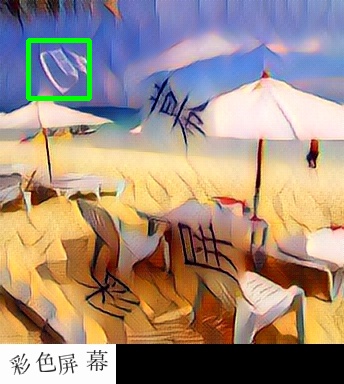
效果图
全文完~
